Guida Completa alla Lista Server eMule: Come Aggiungere e Gestire i Server per il Massimo delle Prestazioni
eMule è uno dei client di file sharing più popolari e longevi, utilizzato da milioni di utenti in tutto il mondo. Tuttavia, per sfruttare al meglio le sue potenzialità, è fondamentale avere una lista server aggiornata e ben configurata. In questo tutorial, ti guiderò passo dopo passo su come aggiungere e gestire i server eMule per ottenere il massimo delle prestazioni.
Indice
- Introduzione a eMule e ai Server
- Perché è Importante Avere una Lista Server Aggiornata
- Come Scaricare e Installare eMule
- Configurazione Iniziale di eMule
- Aggiungere Server alla Lista
- Aggiornare Automaticamente la Lista Server
- Risoluzione dei Problemi Comuni
- Consigli per Ottimizzare le Prestazioni
- Conclusione
Introduzione a eMule e ai Server
eMule è un software di file sharing che utilizza la rete eDonkey2000 e la rete Kad per permettere agli utenti di condividere file tra loro. I server eMule sono nodi centrali che aiutano a connettere gli utenti e a facilitare la ricerca dei file. Senza una lista server aggiornata, eMule potrebbe non funzionare correttamente o avere prestazioni ridotte.
Perché è Importante Avere una Lista Server Aggiornata
Una lista server aggiornata è cruciale per diversi motivi:
- Connessione Stabile: Server obsoleti o non funzionanti possono causare disconnessioni frequenti.
- Velocità di Download: Server attivi e ben mantenuti offrono migliori velocità di download.
- Sicurezza: Server affidabili riducono il rischio di connessioni a server malevoli.
Come Scaricare e Installare eMule
Passo 1: Scaricare eMule
- Visita il sito ufficiale di eMule: eMule Project
- Clicca su “Download” e scegli la versione più recente compatibile con il tuo sistema operativo.
- Scarica il file di installazione.
Passo 2: Installare eMule
- Esegui il file di installazione scaricato.
- Segui le istruzioni sullo schermo per completare l’installazione.
- Una volta installato, avvia eMule.
Configurazione Iniziale di eMule
Passo 1: Configurare le Porte
- Apri eMule e vai su Opzioni > Connessione.
- Assicurati che le porte TCP e UDP siano configurate correttamente. Puoi utilizzare il test delle porte integrato per verificare la configurazione.
Passo 2: Configurare le Cartelle di Condivisione
- Vai su Opzioni > Cartelle.
- Seleziona le cartelle che desideri condividere con altri utenti.
Passo 3: Configurare la Sicurezza
- Vai su Opzioni > Sicurezza.
- Abilita le opzioni di sicurezza come il filtro IP per proteggerti da server e client malevoli.
Aggiungere Server alla Lista
Metodo 1: Aggiungere Manualmente i Server
- Apri eMule e vai su Server.
- Nella sezione “Nuovo Server”, inserisci l’indirizzo IP e la porta del server che desideri aggiungere.
- Clicca su “Aggiungi a Lista”.
Metodo 2: Utilizzare una Lista Server URL
- Apri eMule e vai su Server.
- Nella sezione “Aggiorna server.met da URL”, inserisci l’URL di una lista server aggiornata. Esempio:
http://www.gruk.org/server.met
- Clicca su “Aggiorna”.
Metodo 3: Importare una Lista Server
- Scarica un file
server.met da una fonte affidabile.
- Apri eMule e vai su Server.
- Clicca su “Carica” e seleziona il file
server.met scaricato.
Aggiornare Automaticamente la Lista Server
Passo 1: Configurare l’Aggiornamento Automatico
- Vai su Opzioni > Server.
- Abilita l’opzione “Aggiorna lista server quando ti connetti a un server”.
- Abilita l’opzione “Aggiorna lista server quando contatti un client”.
Passo 2: Aggiungere URL per l’Aggiornamento Automatico
- Nella stessa sezione, aggiungi gli URL delle liste server che desideri utilizzare per l’aggiornamento automatico.
- Clicca su “Applica” per salvare le modifiche.
Risoluzione dei Problemi Comuni
Problema 1: Non Riesco a Connettermi a Nessun Server
- Soluzione: Verifica che le porte TCP e UDP siano configurate correttamente e non bloccate dal firewall.
Problema 2: Velocità di Download Lenta
- Soluzione: Assicurati di avere una lista server aggiornata e di essere connesso a server affidabili.
Problema 3: Server Non Risponde
- Soluzione: Rimuovi il server dalla lista e aggiungi nuovi server aggiornati.
Consigli per Ottimizzare le Prestazioni
- Utilizza una Lista Server Affidabile: Aggiorna regolarmente la tua lista server da fonti affidabili.
- Configura le Porte del Router: Assicurati che le porte utilizzate da eMule siano aperte nel tuo router.
- Condividi File: Condividere file aumenta il tuo punteggio e migliora le velocità di download.
- Utilizza la Rete Kad: Oltre ai server, utilizza la rete Kad per migliorare la ricerca e la connessione ai file.
Conclusione
Avere una lista server eMule aggiornata e ben configurata è essenziale per ottenere il massimo delle prestazioni dal tuo client di file sharing. Seguendo questa guida, sarai in grado di aggiungere e gestire i server in modo efficace, risolvendo eventuali problemi e ottimizzando le tue connessioni. Buon download!
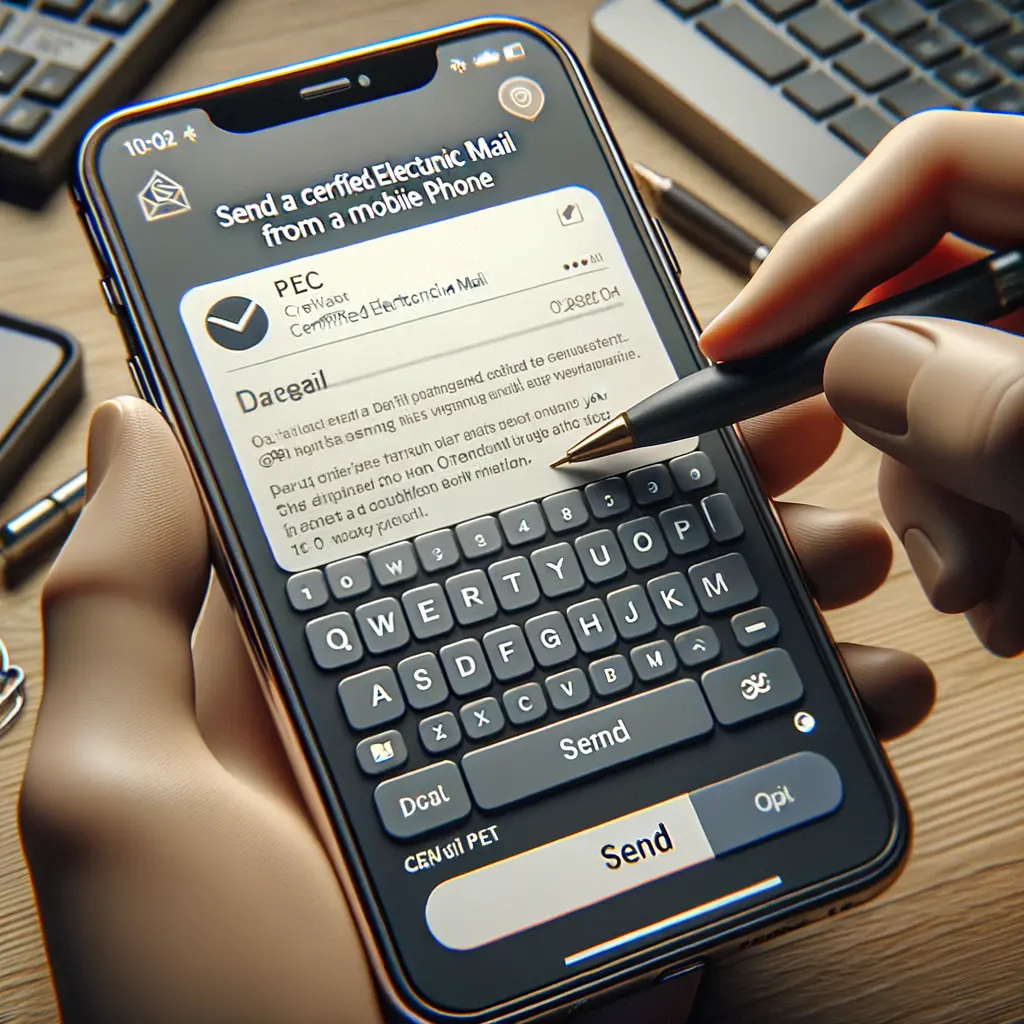

Condividi questo articolo se ti piace.